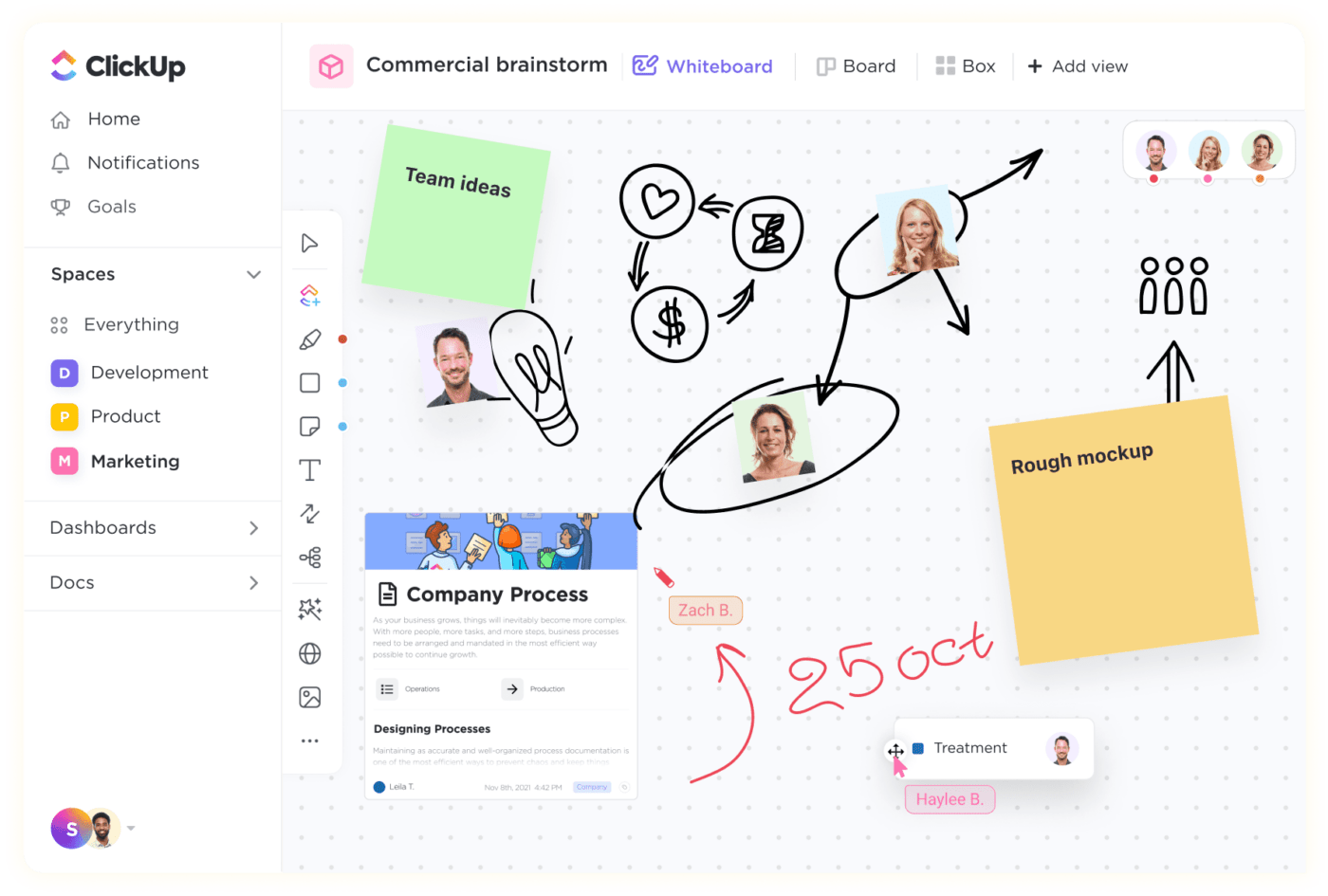Microsoft Word è la soluzione ideale per tutti i testi. Quindi, perché disegnare con Microsoft Word quando esistono alternative specializzate?
Un graphic designer su Reddit ha ammesso di utilizzare MS Word per disegnare perché Adobe Illustrator era "troppo costoso" Un altro Redditor, che pure utilizzava MS Word nonostante il disagio, lo ha citato come un " requisito del cliente ."
Entrambi i casi enfatizzano l'accessibilità e la popolarità. In tutto il mondo, oltre 1 miliardo di persone utilizzano un prodotto o un servizio di $$$a. Quindi, perché non esplorare le capacità di disegno dello strumento se è già presente sul desktop? 🖥️
Vediamo come disegnare in Word, passaggio dopo passaggio. Poi analizzeremo alcuni limiti di questo strumento. Come bonus, vi presenteremo un'opzione più intelligente che vi aiuterà a disegnare, scrivere e altro ancora. ✨
Come disegnare in un documento di Word
Disegnare in un documento vuoto di Microsoft Word può sembrare poco convenzionale, ma grazie alle sue robuste funzionalità di disegno è possibile creare qualsiasi cosa, dalle forme più semplici ai diagrammi più complessi. Dal piano del prossimo progetto alla visualizzazione dei dati per un report, gli strumenti di disegno di Word hanno molto da offrire.
Vediamo come disegnare in Word. 🎨
Per iniziare: Opera d'arte in un documento di Microsoft Word o in una tela da disegno
/$$$img/ https://clickup.com/blog/wp-content/uploads/2024/10/image-509.png Come disegnare in Word - Opere d'arte in un documento Microsoft Word o in una tela da disegno /$$$img/
via Microsoft Word Aprire un documento Word vuoto, andare alla scheda Disegno e fare doppio clic su di essa.
Non la vedete? Fate titolo a File > Opzioni > Personalizza barra multifunzione per attivarla.
/$$$img/ https://clickup.com/blog/wp-content/uploads/2024/10/Customize-Ribbon-Image.png Come disegnare in Word - Personalizzazione della barra multifunzione /$$$img/
via Microsoft Word In alternativa, in Word è possibile utilizzare un'area di disegno, che si trova sotto la scheda Disegna e talvolta sotto Inserisci > Forme. L'area di disegno è un contenitore per i disegni in cui è possibile raggruppare, spostare o ridimensionare più elementi contemporaneamente. 🖍️
L'area di disegno non è più necessaria per disegnare le forme più comuni in Word, ma può ancora essere utilizzata come aiuto organizzativo o per aggiungere collegamenti tra le forme. 🔗
Creare e formattare forme
/$$$img/ https://clickup.com/blog/wp-content/uploads/2024/10/image-510.png Come disegnare in Word - Creare e formattare le forme /$$$img/
via Microsoft Word Per aggiungere forme, andare su Inserisci, fare clic su Forme nel gruppo Illustrazioni e selezionarne una dall'elenco a discesa. Word offre una varietà di forme: linee, rettangoli, cerchi, frecce di blocco, equazioni, simboli di diagrammi di flusso, stelle e banner e richiami.
È anche possibile ridimensionare o ruotare la forma desiderata selezionandola e trascinando i punti di ancoraggio tenendo premuto il pulsante sinistro del mouse.
🏷️ Per esempio: si può mettere insieme rapidamente un diagramma di processo per la prossima riunione. 📊
Aggiunta di colori ed effetti
/$$$img/ https://clickup.com/blog/wp-content/uploads/2024/10/image-511.png Come disegnare in Word - Aggiunta di colori ed effetti /$$$img/
via Microsoft Word Per un aspetto dinamico, selezionare la forma per aprire il menu Formato forma.
Qui, per rendere le forme più vivaci, è possibile scegliere un colore di riempimento, regolare la larghezza superiore e lo spessore della linea, oppure aggiungere effetti ombra e 3D per un aspetto più dinamico. 🌈
Suggerimento: Creare tavolozze di colori personalizzate
Sviluppate una tavolozza di colori personalizzata per garantire la coerenza dei vostri disegni. Questo può aiutare a rafforzare il branding e a rendere i documenti visivamente coesi.
Esempio: Usate i colori del marchio della vostra azienda per tutte le forme e i testi per creare un aspetto unificato in tutto il documento.
Disegnare e cancellare a mano libera
/$$$img/ https://clickup.com/blog/wp-content/uploads/2024/10/Freehand-Draw-and-erase-Image.png Come disegnare in Word - A mano libera: Disegnare e cancellare /$$$img/
via Microsoft Word Per sapere come disegnare a mano libera in Word, selezionate uno strumento qualsiasi nella scheda Disegna: penna, matita o evidenziatore. Sceglietene uno, tenete premuto il pulsante sinistro del mouse e iniziate a disegnare.
Avete commesso un errore? Nessun problema. Usate lo strumento gomma per annullarlo. L'elenco a discesa dello strumento selezionato consente di modificare lo spessore e il colore della linea o di aggiungere effetti.
📌 Suggerimento: Abilita le griglie per la precisione
Attivare le linee di griglia per facilitare l'allineamento preciso dei disegni. Questa funzionalità/funzione aiuta a creare diagrammi ordinati e organizzati.
Esempio: Andare alla scheda Visualizza e selezionare l'opzione Griglie per attivare questa utile guida.
Utilizzo dello strumento righello
/$$$img/ https://clickup.com/blog/wp-content/uploads/2024/10/image-512.png Come disegnare in Word - Uso dello strumento righello /$$$img/
via Microsoft Word Avete bisogno di precisione? Lo strumento Ruler, situato nella scheda Draw, serve a tracciare linee rette e ad allineare le forme. 📏
Mentre si disegna una forma o una linea, passare il cursore sul punto del righello per posizionarlo con precisione sul disegno. Per riposizionarlo, è sufficiente fare clic e trascinare come necessario.
🏷️ Ad esempio: È uno strumento utile per creare diagrammi o grafici perfettamente allineati. 📐
Conversione dell'inchiostro in forma o matematica
/$$$img/ https://clickup.com/blog/wp-content/uploads/2024/10/image-513.png Come disegnare in Word - Convertire l'inchiostro in forma o matematica /$$$img/
via Microsoft Word La funzionalità/funzione di disegno più innovativa di Word è la possibilità di convertire i disegni a mano libera in forme o equazioni matematiche dall'aspetto pulito e professionale.
Con l'opzione Inchiostro su forma in Disegno > Converti, Word rileva automaticamente il disegno a mano libera e lo trasforma in una forma grafica di Office.
Per quanto riguarda Ink to Math, MS Word consente di convertire le equazioni scritte a mano in simboli e numeri digitati.
🏷️ Ad esempio, si può disegnare un rapido schizzo di un quadrato e Word lo convertirà in una forma geometrica perfetta. 🔳
Esplorare Ink Replay e Selezione lazo
/$$$img/ https://clickup.com/blog/wp-content/uploads/2024/10/image-514.png Come disegnare in Word - Esplorazione di Ink Replay e selezione del lazo /%img/
via Microsoft Word Word offre anche una funzionalità/funzione Ink Replay che consente di riprodurre il disegno passaggio per passaggio. È un ottimo modo per rivedere il processo di disegno.
/$$$img/ https://clickup.com/blog/wp-content/uploads/2024/10/image-515.png Come disegnare in Word - Funzionalità di Ink Replay /$$$img/
via Microsoft Word Per spostare, modificare o modellare parti specifiche del disegno, utilizzare lo strumento Selezione lazo per circondare l'area che si desidera modificare. 🖌️
📌 Suggerimento per le parole: Salvare i disegni usati di frequente
Se create disegni che usate spesso, salvateli come modelli. In questo modo si risparmia tempo per i progetti futuri e si garantisce la coerenza.
Esempio: Salvate il layout di un diagramma di flusso o una serie di icone che usate spesso per semplificare il vostro flusso di lavoro.
Utilizzo di modelli 3D, SmartArt e grafici
/$$$img/ https://clickup.com/blog/wp-content/uploads/2024/10/image-516.png Come disegnare in Word - Modelli 3D /$$$img/
via Microsoft Word Nella scheda Inserisci, MS Word consente di inserire Modelli 3D, SmartArt e Grafici, che sono ottimi per la creazione di un'immagine project management visivo e presentazioni.
- Scegliete tra un'ampia libreria di documenti onlinemodelli 3Dcome animali, edifici e forme geometriche, oppure inserire il proprio modello
/$$$img/ https://clickup.com/blog/wp-content/uploads/2024/10/image-517.png Come disegnare in Word - SmartArt e Grafico /$$$img/
via Microsoft Word
- SmartArt consente di visualizzare facilmente relazioni e flussi di lavoro; è il modo migliore per comunicare o spiegare un concetto
- Grafico in Microsoft Word trasforma dati complessi in immagini chiare e digeribili con grafici a barre, a linee, a torta, a dispersione e molto altro ancora
Leggi anche: Creare un diagramma e un grafico del flusso di lavoro: Una guida passo passo per snellire i processi
Aggiungere e formattare le immagini
/$$$img/ https://clickup.com/blog/wp-content/uploads/2024/10/image-518.png Come disegnare in Word - Aggiungere e formattare le immagini /$$$img/
via Microsoft Word È anche possibile aggiungere immagini tramite la scheda Insert per fornire un contesto visivo o spezzare grandi blocchi di testo. 🖼️
Le immagini possono essere immagini stock di MS Word o proprie. Inoltre, in Formato immagine, è possibile regolare la luminosità, il contrasto e la trasparenza e utilizzare lo strumento Effetti artistici per applicare filtri come acquerello, schizzo a matita o sfocatura per ottenere un aspetto unico.
Personalizzazione dello sfondo
/$$$img/ https://clickup.com/blog/wp-content/uploads/2024/10/image-519.png Come disegnare in Word - Personalizzazione dello sfondo /$$$img/
via Microsoft Word Uno sfondo ben scelto può far risaltare il contenuto e aggiungere profondità al documento.
Word offre diverse opzioni di personalizzazione, come le linee della griglia, le linee delle regole e i colori della pagina che possono essere applicati a pagine specifiche o a tutte.
Accedere alla scheda Disegno, selezionare Sfondo formato nell'angolo in basso a destra e scegliere tra vari colori e texture per impostare lo schermo come sfondo perfetto per i disegni.
Con queste funzionalità/funzione di disegno a portata di mano, i documenti Word possono diventare capolavori creativi. Vediamo poi perché MS Word potrebbe non essere lo strumento giusto per disegnare.
Limiti dell'uso di Microsoft Word per disegnare
Sebbene Word offra strumenti fantastici per la creazione di elementi visivi, non è esattamente un sostituto di un software di progettazione grafica specializzato.
1. Manca di strumenti di disegno avanzati
Uno dei primi limiti è la funzione limitata della barra degli strumenti di disegno.
Sebbene sia adatta per le forme e le linee di base, manca di funzionalità/funzione avanzate come la creazione di arte 3D ad alta risoluzione o il riempimento generativo delle forme che si trovano in programmi di disegno dedicati come Adobe Illustrator o PowerPoint.
2. Manca di precisione
Se state cercando di creare esempi di diagrammi intricati o illustrazioni precise, gli strumenti di disegno di Word possono risultare goffi.
Le opzioni di allineamento e di scatto (come il righello e lo strumento lazo) non sono così intuitive, rendendo difficile la posizione degli elementi esattamente dove si desidera disegnarli. È come cercare di dipingere un capolavoro con una matita spuntata: da fare, ma con un lavoro molto più richiesto.
3. Presenta una chiarezza limitata nel layout con disegni complessi
Quando si aggiungono più elementi visivi, come forme, testi e immagini, al documento Word, le cose possono diventare rapidamente complicate.
A differenza di quanto accade con software per diagrammi che consente di lavorare con i livelli, Word ammassa tutto in una pagina, rendendo difficile la selezione e la modifica dei singoli elementi.
4. Offre opzioni di personalizzazione limitate per le forme
Se vi siete mai chiesti come creare un diagramma di flusso in Word sapete che è possibile, ricordate le forme e gli SmartArt?
Ma non è facile; le forme incorporate di Word sono limitate e la personalizzazione richiede diversi passaggi.
Ad esempio, cambiare le forme predefinite in qualcosa di più unico, come badge o clipart, può essere un problema. Certo, si possono modificare le dimensioni, il colore e i bordi, ma creare forme personalizzate o aggiungere percorsi complessi non è semplice.
5. Problemi di compatibilità
Un altro svantaggio di MS Word è che i disegni o i diagrammi complessi non sono sempre compatibili con la condivisione con altri.
Anche con Gli hack di Microsoft Word potrebbero non apparire così come sono su dispositivi diversi o su versioni precedenti di Word. Questo può essere particolarmente problematico in impostazioni professionali in cui la fedeltà del documento è fondamentale.
6. Limita le opzioni di esportazione
Le opzioni di esportazione sono limitate a formati come PDF o al salvataggio del documento come file immagine, che spesso riduce la qualità. Questo può essere un po' una delusione rispetto ai software di progettazione specializzati, come Adobe Illustrator o Photoshop. In altre parole, non è possibile salvare separatamente le immagini come GIF, PNG e altri formati dinamici se si desidera utilizzare i disegni al di fuori di Word.
Quindi, se avete bisogno di immagini di alta qualità per le vostre presentazioni o per il vostro sito web, Word potrebbe non essere all'altezza.
Sebbene le funzionalità di disegno di Word vadano bene per aggiungere un rapido disegno a mano libera o un semplice disegno a mano esempi di diagrammi al vostro documento, non è stato creato per opere d'arte complesse o professionali.
I limiti di Word richiedono un'alternativa migliore
📌 Immaginate un team di marketing di una startup tecnologica in rapida evoluzione, sotto pressione per il lancio di un nuovo prodotto software entro una scadenza ravvicinata. L'autore dei contenuti inizia a redigere il piano di marketing in Microsoft Word, utilizzando gli strumenti di disegno per creare diagrammi di flusso e diagrammi che delineano la strategia. Il grafico aggiunge elementi visivi direttamente nel documento Word. 🪄
Più membri del team inviano le loro modifiche, facendo circolare diverse versioni del documento. È difficile stabilire quale sia quella che riflette il feedback più aggiornato.
I membri del team spesso chiedono: "Hai visto il mio ultimo commento?" 💬 o "Su quale versione stiamo lavorando?" 👀
Il tira e molla porta a ritardi e, con l'avvicinarsi del giorno del lancio, i livelli di stress aumentano. Il team si rende conto di passare più tempo a gestire la comunicazione che a lavorare sul progetto.
Ecco perché Microsoft Word, pur offrendo funzionalità di disegno di base, fatica a gestire in modo efficiente i documenti e la condivisione all'interno dei team. La dipendenza da strumenti esterni complica la collaborazione e ostacola la produttività.
Ecco dove ClickUp è in arrivo. Un vero e proprio cambiamento per la gestione del project management e della collaborazione, che consolida tutto - disegno, creazione di documenti e coordinamento del team - sotto un unico tetto. 🏠
Riunione di ClickUp: La soluzione completa per la gestione di disegni e documenti ClickUp è un potente strumento per il project management e la gestione del team, che consente di disegnare, creare e gestire documenti in un unico luogo.
Vantaggi dell'utilizzo di ClickUp per disegni e documenti
Perché usare ClickUp invece di MS Word per disegni e documenti? Perché ClickUp offre diversi vantaggi che mancano a MS Word.
Vantaggi della creazione di documenti in ClickUp
- Potente elaborazione di testi: Scrivere, pianificare ed eseguire all'interno di un'unica paginaDocumenti di ClickUpintegrando la creazione di documenti direttamente nel flusso di lavoro del project management senza dover cambiare strumento
- Personalizzabile e organizzato: Formatta i documenti con opzioni ricche come tabelle e segnalibri e li suddivide in categorie per facilitarne l'accesso e la ricerca nell'area di lavoro
- Aggiornamenti e widget in tempo reale: Aggiunta di widget per aggiornare gli stati dei prodotti o i flussi di lavoro direttamente all'interno dei documenti, assicurando che riflettano gli ultimi sviluppi del progetto
- **ClickUp Brain, un assistente dotato di intelligenza artificiale, genera contenuti, riepiloga note e fa brainstorming di idee, aumentando la produttività con un supporto immediato alla scrittura
Vantaggi del disegno in ClickUp
- **Integrare il disegno e la gestione dei progetti: ClickUp combina perfettamente il brainstorming visivo con la gestione delle attività, a differenza delle funzioni limitate di Word
- Collaborare in tempo reale: Fare schizzi e brainstorming con il team in ClickUp, mentre il co-authoring di Word manca di funzionalità/funzione interattive di disegno
- Trasformare le idee in attività: Convertire qualsiasi forma in attività di ClickUp, anziché mantenere i disegni statici come in Word
- Semplificare concetti complessi: Suddividere le idee in attività gestibili collegate a flussi di lavoro in ClickUp, una capacità che Word non offre
- Visualizzare le tempistiche senza sforzo: Gestire le tempistiche e le dipendenze del progetto conGrafici Gantt in ClickUp senza ricorrere a strumenti esterni come Word
Dopo aver esplorato i vantaggi dell'utilizzo di ClickUp, analizziamo i suoi strumenti principali: Lavagne online di ClickUp per il brainstorming collaborativo, ClickUp Mappe mentali per organizzare i vostri pensieri e ClickUp Docs per creare documenti efficaci.
ClickUp Whiteboards per il brainstorming
ClickUp Whiteboards, una lavagna online per il brainstorming Alternativa a Microsoft Word canva è una tela digitale per dare sfogo alle proprie capacità artistiche. Ma è anche un potente strumento di collaborazione, ideazione e project management.
/$$$img/ https://clickup.com/blog/wp-content/uploads/2024/10/image-62.gif Alternativa di ClickUp Whiteboards invece di imparare a disegnare in Word /$$$img/
Trascina e rilascia le note adesive digitali, collabora in tempo reale e condividi le cose con i membri del tuo team con ClickUp Whiteboards
Supponiamo che stiate lavorando a una proposta di progetto. Invece di digitare tutto in un documento di Microsoft Word, potete saltare su una lavagna ClickUp lavagna online in ClickUp e tutti possono iniziare a contribuire con le loro idee all'istante.
/$$$img/ https://clickup.com/blog/wp-content/uploads/2024/10/image-520.png Alternativa di ClickUp Whiteboards invece di imparare a disegnare in Word /$$$img/
Per creare un oggetto da disegno a mano libera, cambiare il colore della forma, regolare le forme a proprio piacimento e altro ancora in ClickUp Whiteboards
La vera magia avviene quando si connettono le idee al lavoro, convertendo le forme, le note adesive o il testo in attività realizzabili. Questa integrazione vi aiuta ad abbozzare e semplificare i diagrammi di flusso e a trasformare le vostre idee in attività tecniche di brainstorming in piani di progetto tangibili.
Da fare con questo strumento?
- Personalizzate la vostra nuova tela da disegno: Cambiate i colori, le dimensioni e i tipi di connettore per riflettere il vostro stile e le vostre preferenze
- Organizzare con facilità: Copiare, eliminare o riorganizzare gli elementi della lavagna online per mantenere le idee organizzate e visivamente attraenti
- Arricchire il contenuto: Aggiungere immagini, app e siti web alla lavagna online per rendere le presentazioni più dinamiche e informative
- Connetti le tue idee: Usa i connettori della lavagna online per rappresentare visivamente le relazioni tra gli elementi, creando un flusso di informazioni chiaro e comprensibile.
- Formattazione d'impatto: Fai risaltare il testo della lavagna online con banner, titoli, evidenziazioni, blocchi di codice e altri elementi di formattazione
- Aggiungere interattività: Inserire pulsanti e divisori per creare presentazioni più coinvolgenti e interattive
ClickUp Mappe mentali per organizzare i flussi di lavoro
/$$$img/ https://clickup.com/blog/wp-content/uploads/2024/10/image-521.png Alternativa alle mappe mentali di ClickUp invece di imparare a disegnare in Word /$$$img/
Costruisci il tuo flusso di lavoro con le mappe mentali di ClickUp ClickUp Mappe mentali è una rappresentazione visiva delle idee, perfetta per il brainstorming, creare diagrammi di flusso basati sull'azione e la pianificazione di progetti.
A differenza dei metodi tradizionali basati sul testo, come MS Word, il ClickUp il software per la mappatura mentale offre agli utenti un approccio più intuitivo e collaborativo. 🧠
- Rappresentate i vostri pensieri e suddividete progetti intricati in parti gestibili
- Modificare, eliminare o riorganizzare ogni nodo (attività o idea) della vostra mappa
- Categorizzare, assegnare priorità e persino codificare i diversi rami con ordinamenti e colori personalizzati
- Pulite i brainstorming disordinati in pochi secondi con l'opzione di re-layout; osservate come la vostra mappa mentale si riallinea, preservando la gerarchia della mappa e aiutandovi a identificare le priorità a colpo d'occhio
Come creare una Mappa mentale su ClickUp:
- Iniziare con un'idea centrale: Iniziare aggiungendo un'idea principale o un argomento alla Lavagna online
- **Creare sotto-argomenti o idee correlate aggiungendo nodi che si diramano dall'idea centrale
- Collegare i punti: Utilizzare linee e frecce per collegare le idee correlate, rappresentando visivamente le relazioni tra di esse
- Personalizzare e organizzare: Utilizzare diverse forme e opzioni di formattare per organizzare la Mappa Mentale e renderla visivamente più accattivante
Leggi anche: 25 esempi di mappe mentali da capogiro
Creare documenti ClickUp per condividere e collaborare in tempo reale
/$$$img/ https://clickup.com/blog/wp-content/uploads/2024/10/image-63.gif Alternativa a ClickUp Docs invece di imparare a disegnare in Word /$$$img/
Aggiungere immagini, testo, creare condivisioni, aggiungere tag e utilizzare altre opzioni di condivisione all'interno di ClickUp Docs per creare wiki e documenti accattivanti ClickUp Documenti offre un approccio fresco e innovativo alla scrittura e alla collaborazione. È uno strumento versatile che si integra perfettamente con le vostre attività, facilitando la trasformazione delle idee in azioni. Con ClickUp Documenti è possibile:
- Aggiungere un appeal visivo: Rendere più vivaci i vostri documenti con immagini, disegni a mano libera che potete importare dalle lavagne online, titoli, banner e altre opzioni di formattazione
- Organizzare con facilità: Creare documenti strutturati con tabelle di contenuto e pagine annidate
- Inclusione di impatto: Inclusione di segnalibri, tabelle, forme e altro ancora per creare documenti visivamente accattivanti e informativi
- Connessione con le attività: Colmate il divario tra le vostre idee e il vostro flusso di lavoro. Convertire direttamente gli elementi dei documenti in attività realizzabili all'interno di ClickUp
- Creare documenti rivolti ai clienti: Progettare documenti professionali e coinvolgenti che includano pulsanti personalizzati e chiare chiamate all'azione
Migliora la tua grafica con ClickUp
Word ha i suoi limiti. Non è esattamente costruito per le illustrazioni complesse e l'organizzazione di immagini sofisticate può risultare complicata.
È qui che entrano in gioco alternative come ClickUp.
Mentre Word è ottimo per le immagini di base e i documenti con testo, ClickUp è una soluzione all-in-one per creare documenti dinamici, fare brainstorming con lavagne online e mappe mentali e gestire le attività. Iscriviti a ClickUp oggi stesso! 🚀